wps word快速删除单条批注或全部批注的方法
2024-01-10 09:42:48作者:极光下载站
很多时候,我们需要使用wps进行文档编辑,比如对一些文件资料的整理、毕业论文的编写和一些标书的编辑等,那么我们就可以通过WPS来操作,在进行编辑文字的过程中,有些时候会对文字进行批注的处理,添加批注可以对某些错误的内容进行修改、更正等处理,而其中想要将添加了批注的内容进行取消批注,那么如何取消批注呢,你可以自定义删除不要的单条批注或者是文档中全部的批注,下方是关于如何使用WPS word文档删除单条批注或全部批注的具体操作方法,如果你需要的情况下可以看看方法教程,希望对大家有所帮助。
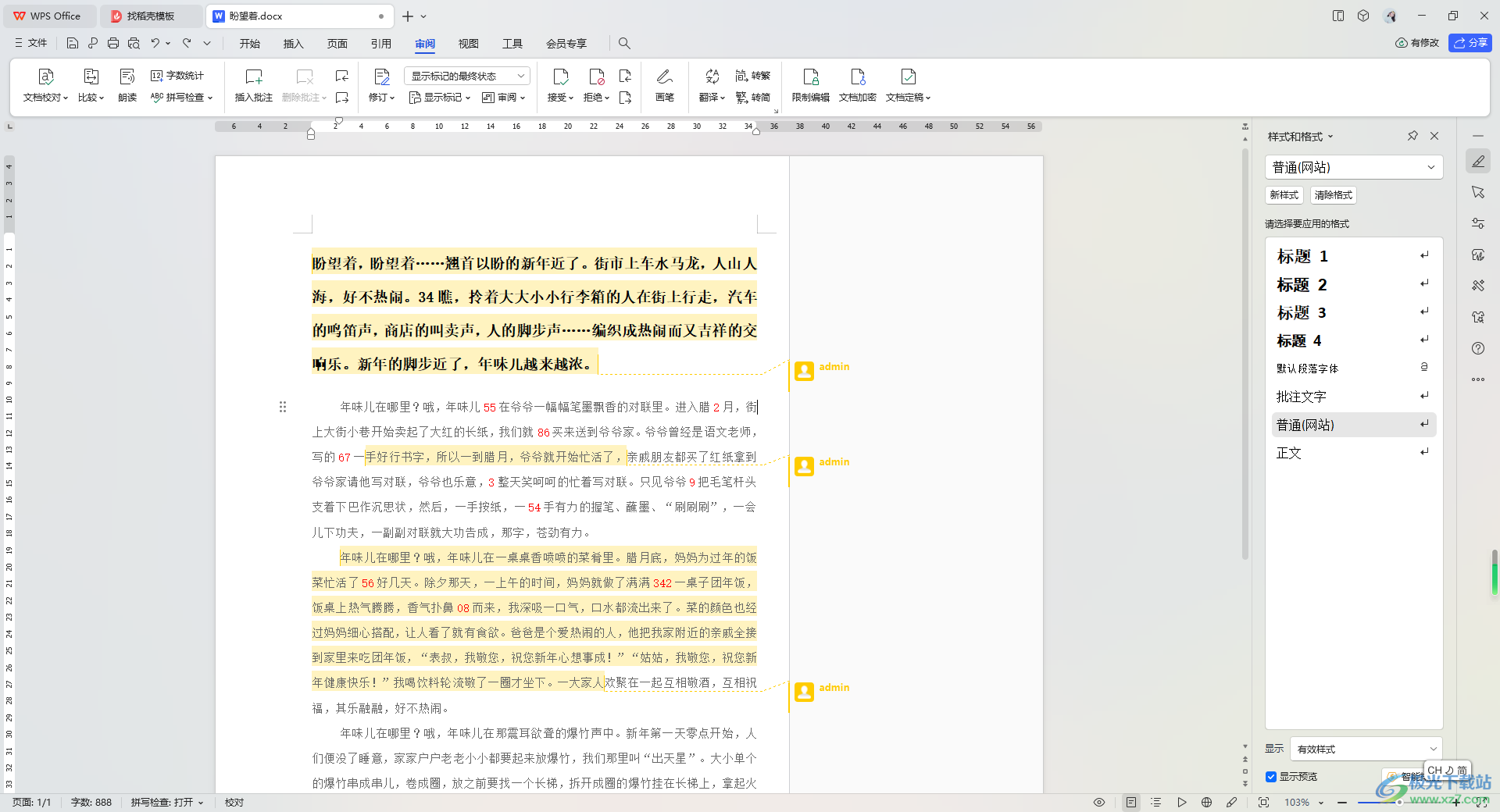
方法步骤
1.首先,我们需要将页面需要添加批注的内容选中,然后点击上方【审阅】这个选项,再点击【插入批注】。
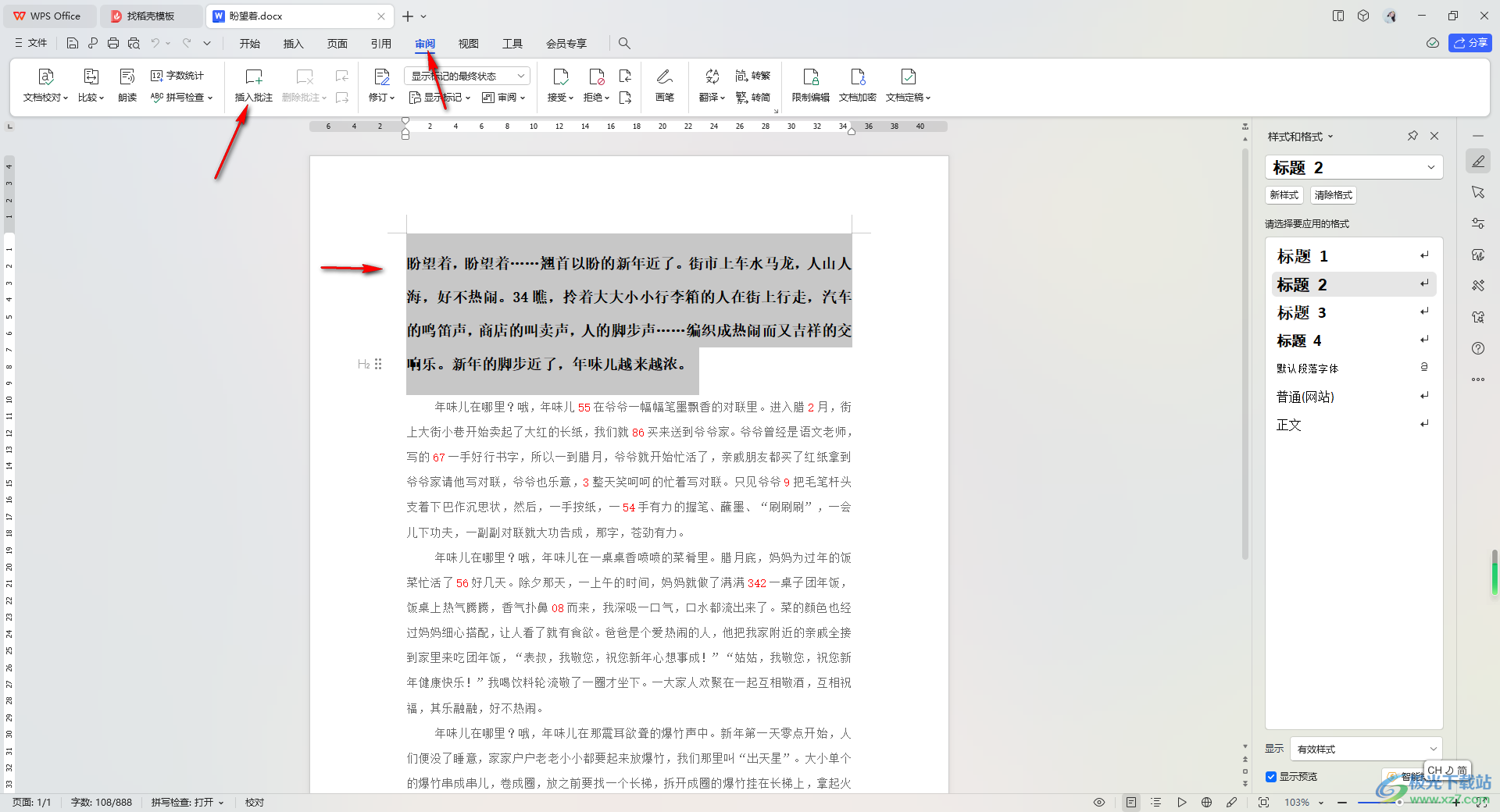
2.那么根据第一个步骤的操作,可以选择为文档中需要的内容进行批注的添加。
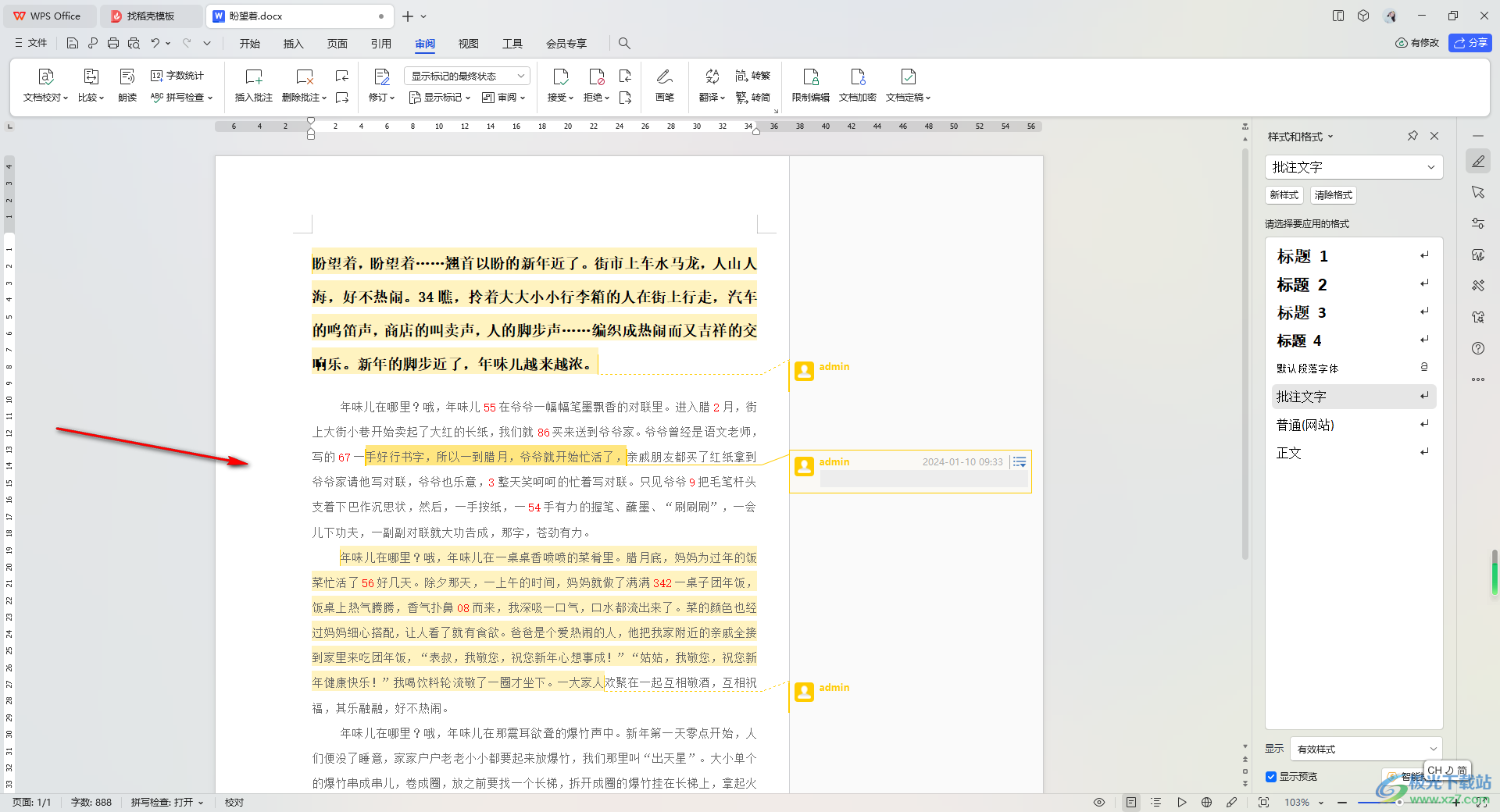
3.当你想要将其中一条批注进行删除的话,那么选中需要删除的批注文字,再点击页面工具栏中的【删除批注】按钮即可快速的删除。

4.删除之后,那么选中的文字就会取消批注的添加,如图所示。
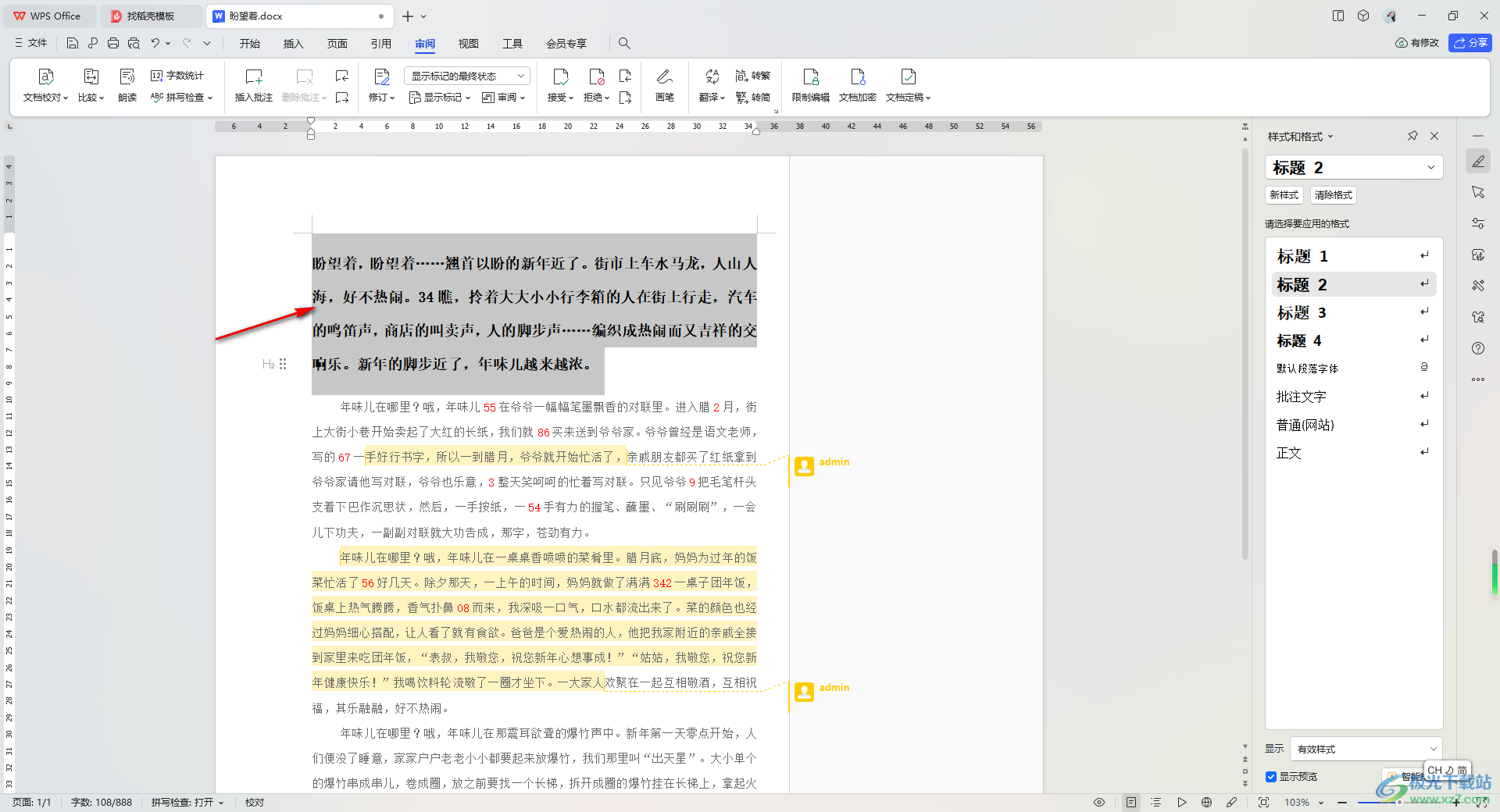
5.此外,如果想要将整个文档中的批注取消,那么直接点击【删除批注】选项,在打开的子选项中点击【删除文档中的所有批注】选项即可。
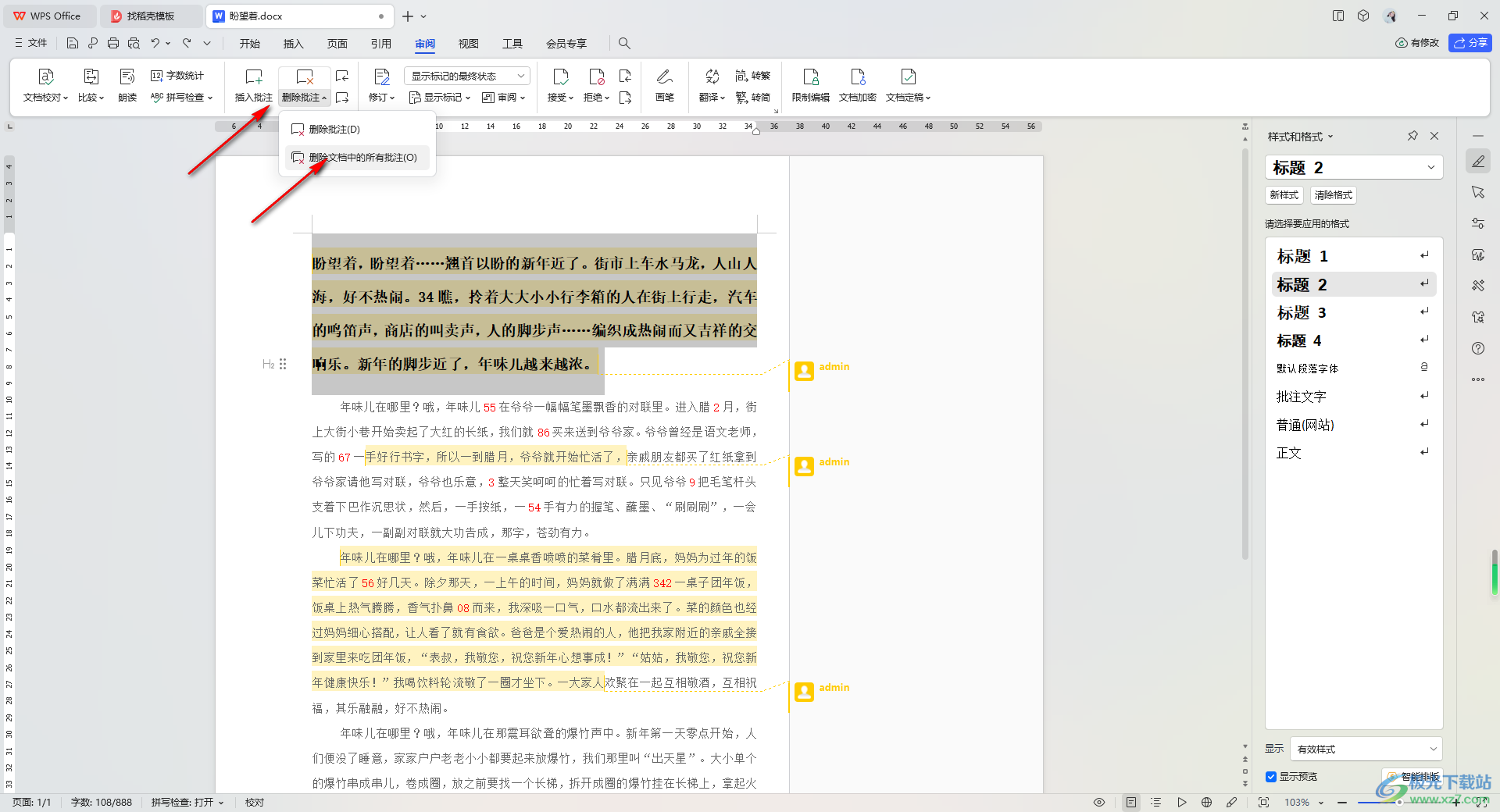
以上就是关于如何使用WPS Word文档删除单条批注或者全部批注的具体操作方法,我们可以选择删除文档中其中一条批注,也可以选择将文档中所有的批注都删除掉,上方的方法是很简单的,感兴趣的话可以操作试试。
